 [삼]
Excel에서 백분율을 추가 하시겠습니까? 이 작업을 수행하는 몇 가지 방법이 있습니다. 한 의미에서 백분율 값을 추가하는 것에 대해 이야기 할 수 있습니다. 또는 값에 15 % 증가를 추가하는 방법을 찾을 수 있습니다. 우리는 둘 다 살펴볼 것입니다.
[삼]
Excel에서 백분율을 추가 하시겠습니까? 이 작업을 수행하는 몇 가지 방법이 있습니다. 한 의미에서 백분율 값을 추가하는 것에 대해 이야기 할 수 있습니다. 또는 값에 15 % 증가를 추가하는 방법을 찾을 수 있습니다. 우리는 둘 다 살펴볼 것입니다.
함께 백분율을 추가하는 방법
[삼] 다른 번호와 같은 비율을 추가 할 수 있습니다. 두 %의 합계를 표시하려면 셀을 선택하십시오. 이 예제에서는 C3을 클릭하고 강조 표시 할 것입니다. [삼]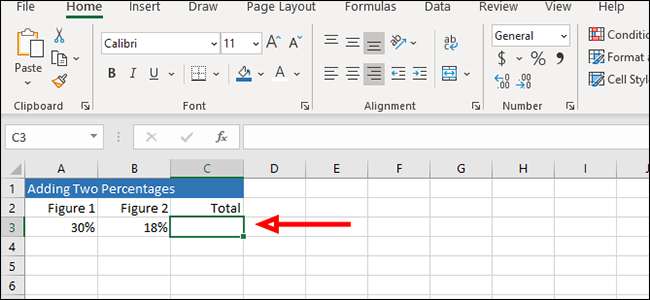 [삼]
수식 막대에서 "= sum"(따옴표 제외)을 입력 한 다음 첫 결과를 클릭 한 다음 모든 숫자 범위의 모든 숫자를 추가하는 합성 수식을 클릭합니다.
[삼]
[삼]
수식 막대에서 "= sum"(따옴표 제외)을 입력 한 다음 첫 결과를 클릭 한 다음 모든 숫자 범위의 모든 숫자를 추가하는 합성 수식을 클릭합니다.
[삼]
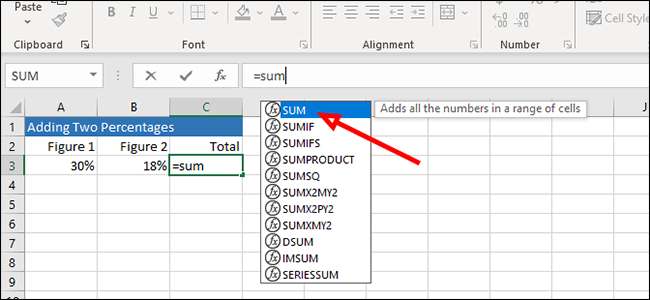 [삼]
A3 셀을 클릭 한 다음 명령을 클릭하여 두 번 모두 선택하십시오. 더 많은 셀이 있으면 먼저를 클릭 한 다음 Shift +를 클릭하여 마지막으로 모든 셀을 선택하십시오.
[삼]
[삼]
A3 셀을 클릭 한 다음 명령을 클릭하여 두 번 모두 선택하십시오. 더 많은 셀이 있으면 먼저를 클릭 한 다음 Shift +를 클릭하여 마지막으로 모든 셀을 선택하십시오.
[삼]
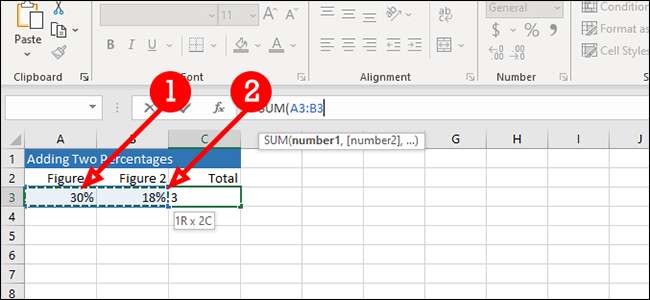 [삼]
선택한 셀이 강조 표시되면 키보드에서 "Enter"를 누르거나 수식 막대에서 확인 표시를 눌러 수식을 실행하고 비율의 합계를 표시하십시오.
[삼]
[삼]
선택한 셀이 강조 표시되면 키보드에서 "Enter"를 누르거나 수식 막대에서 확인 표시를 눌러 수식을 실행하고 비율의 합계를 표시하십시오.
[삼]
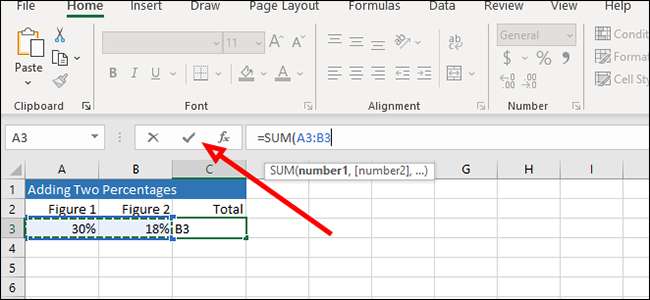
백분율 증가를하는 방법
[삼] 실제로 숫자를 추가하는 데 실제로 숫자를 추가하려는 경우, 예를 들어이 예제는 찾고있는 것입니다. 아래 수식에서 "+"로그인을 "+"기호로 변경하여 수식을 반대로 수행 할 수 있습니다 (200 대 중 15 % 할인). [삼] 열 A와 B에 두 가지 수치를 삽입하십시오. A는 예를 들어 B 정수가 될 것입니다. B는 우리 비율이 될 것입니다. [삼]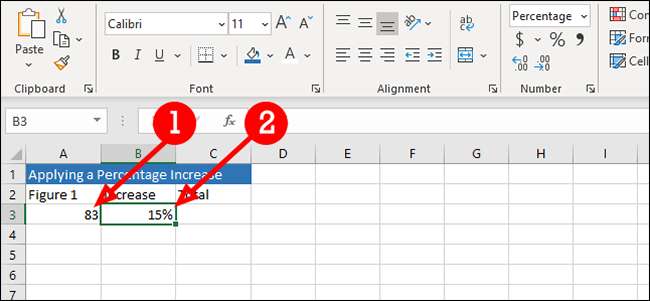 [삼]
백분율 옆에있는 빈 셀을 클릭하여 수식 결과를 표시 할 Excel을 알려줍니다.
[삼]
[삼]
백분율 옆에있는 빈 셀을 클릭하여 수식 결과를 표시 할 Excel을 알려줍니다.
[삼]
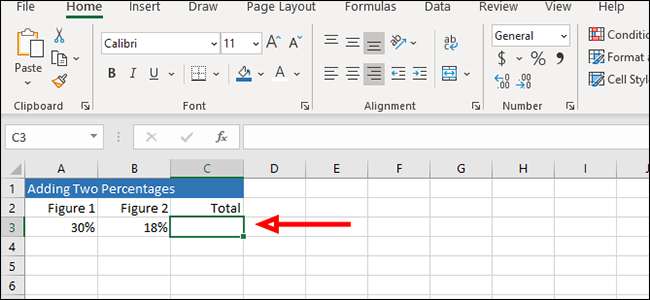 [삼]
Excel이 83 (또는 12.45)의 15 %를 차지하고 원래 번호 (83)에 추가하는 수식을 적용 할 것입니다. 이것은 우리에게 원하는 결과, 15 % 증가 또는 94.45를 제공합니다. 빈 셀이나 수식 표시 줄에 다음 수식을 추가 할 수 있습니다.
[삼]
Excel이 83 (또는 12.45)의 15 %를 차지하고 원래 번호 (83)에 추가하는 수식을 적용 할 것입니다. 이것은 우리에게 원하는 결과, 15 % 증가 또는 94.45를 제공합니다. 빈 셀이나 수식 표시 줄에 다음 수식을 추가 할 수 있습니다.
= A3 + (A3 * B3)[삼]
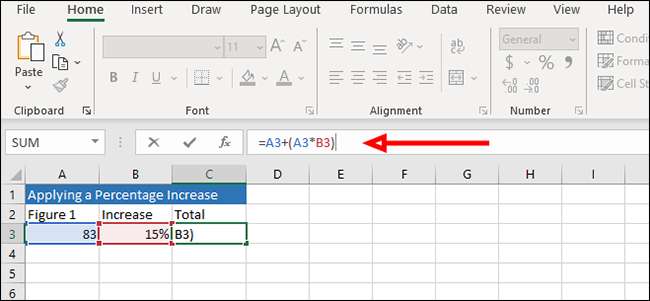 [삼]
키보드에서 "Enter Enter"를 누르거나 수식 막대의 왼쪽에있는 체크 표시를 클릭하여 결과가 표시됩니다.
[삼]
[삼]
키보드에서 "Enter Enter"를 누르거나 수식 막대의 왼쪽에있는 체크 표시를 클릭하여 결과가 표시됩니다.
[삼]
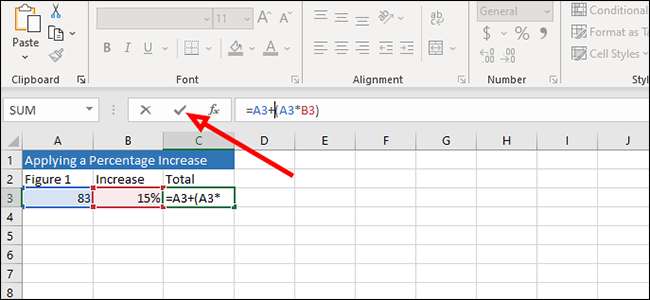 [삼]
그게 꽤 기본적인 Excel 수학입니다. Excel의 기본 개념을 이해하면 이와 같이 간단한 계산을 마스터 할 수 있습니다.
[삼]
그게 꽤 기본적인 Excel 수학입니다. Excel의 기본 개념을 이해하면 이와 같이 간단한 계산을 마스터 할 수 있습니다.







